Win10电脑8g内存虚拟内存怎么设置?
分类:win10教程 2021-08-08
导读: Win10电脑8g内存虚拟内存怎么设置?--Win10系统是我们常用的电脑操作系统,我们可以使用8g的内存来玩游戏,但是很多用户不知道如何设置虚拟内存。这里小编为大家带来了Win10 8g内存中设置虚拟内存设置方法,有需要的用户一起来看看吧! Win10电脑8...
Win10系统是我们常用的电脑操作系统,我们可以使用8g的内存来玩游戏,但是很多用户不知道如何设置虚拟内存。这里小编为大家带来了Win10 8g内存中设置虚拟内存设置方法,有需要的用户一起来看看吧!
Win10电脑8g内存虚拟内存设置方法
1、右键单击此计算机,然后选择属性。
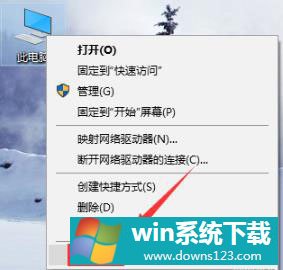
2、输入属性后,单击左侧的“高级系统设置”。
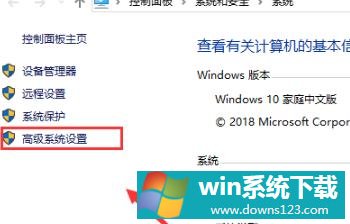
3、然后在“高级”选项卡中单击“设置”。
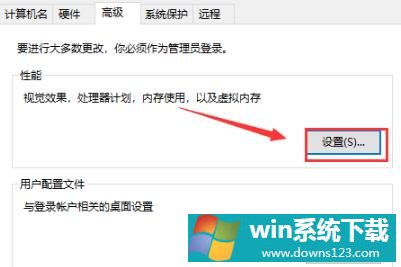
4、在“ MI”选项卡中,单击上方的“高级”。
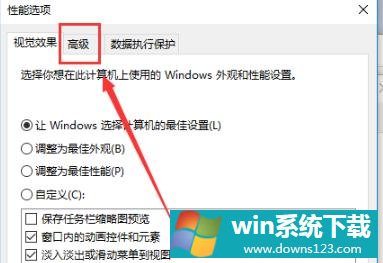
5、输入后,单击下面的更改。
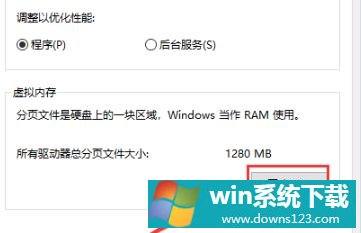
6、所有驱动器的页面文件大小前面的√将被自动管理。
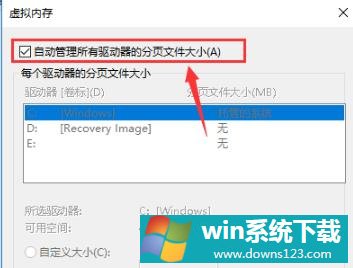
7、然后单击中间的自定义大小以在1024?4096MB之间设置内存值。



